Comment ajouter votre e-mail Outlook.com à Outlook pour Windows
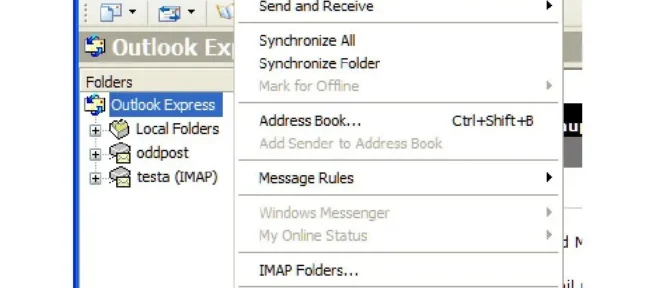
Ce qu’il faut savoir
- 2007 à 2010: Sélectionnez Outils > Paramètres du compte > Nouveau sous l’onglet E-mail > fenêtre Ajouter un nouveau compte de messagerie.
- Suivant: sélectionnez Microsoft Exchange, POP3, IMAP ou HTTP > sélectionnez Suivant > suivez les instructions à l’écran.
- 2013 et versions ultérieures: sélectionnez Fichier > Ajouter un compte > entrez l’adresse e-mail et sélectionnez Connecter, ou sélectionnez Compte e-mail.
Cet article explique comment ajouter un compte de messagerie Outlook.com à Outlook 2007 et versions ultérieures pour Windows.
Bien que vous puissiez ajouter votre courrier électronique Outlook.com à Outlook 2007 et versions ultérieures, Outlook 2007 à Outlook 2010 nécessite des étapes différentes de celles d’Outlook 2013 et versions ultérieures.
Comment ajouter votre e-mail Outlook.com à Outlook 2007 via Outlook 2010
Microsoft ne prend actuellement en charge qu’Outlook 2007 version 12.0.6680.5000 et supérieure. Cependant, vous pouvez utiliser une version prise en charge ou non d’Outlook pour accéder à votre messagerie Outlook.com.
Les versions non prises en charge d’Outlook ont des fonctionnalités limitées, ne permettant pas l’accès aux calendriers, aux contacts ou aux tâches, il n’est donc pas recommandé d’utiliser une version non prise en charge d’Outlook.
- Ouvrez Outlook. Accédez à Outils et sélectionnez Paramètres du compte.
- Dans la fenêtre Paramètres du compte sous l’ onglet E- mail, sélectionnez Nouveau.
- Dans la fenêtre Ajouter un nouveau compte de messagerie, sélectionnez Microsoft Exchange, POP3, IMAP ou HTTP et cliquez sur Suivant.
- Suivez les instructions des invites à l’écran pour remplir les informations de votre compte de messagerie Outlook.com, puis cliquez sur Suivant.
Comment ajouter votre e-mail Outlook.com à Outlook 2013 et supérieur
L’ajout d’un e-mail Outlook.com aux nouvelles versions d’Outlook pour Windows est également facile à faire, et compte tenu de l’interface plus propre d’Outlook moderne que les versions d’il y a plus de dix ans, il est également plus facile de naviguer.
- Ouvrez Outlook et sélectionnez Fichier. Ensuite, sélectionnez Ajouter un compte.
- Dans Outlook 2019 et 2016, entrez votre adresse e-mail et sélectionnez Se connecter. Dans Outlook 2013, sélectionnez Compte de messagerie et entrez vos informations de messagerie. Ensuite, cliquez sur Suivant.
- Si vous êtes invité à fournir plus d’informations, comme un mot de passe, saisissez-le, sélectionnez OK, puis sélectionnez Terminer.



Laisser un commentaire